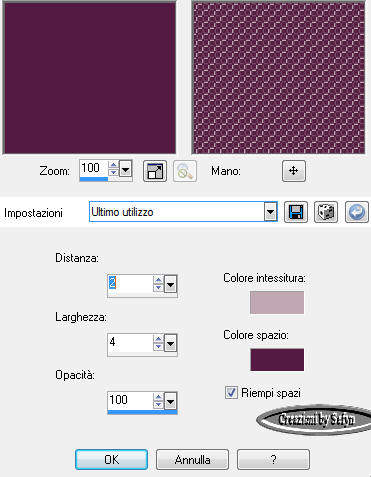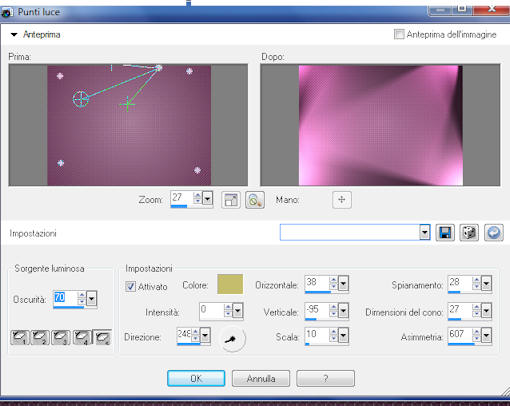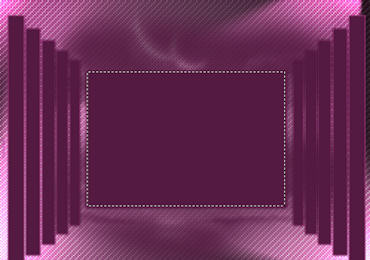Top Model
Questo tutorial è stato creato dalla fantasia di @Sefyn che ne detiene tutti i diritti E' vietato copiare, linkare questo tutorial in Forum o sitisenza la mia autorizzazione e consenso. Ogni somiglianza con altri tutorial è puramente casuale Le immagini / materiale / plug-in usato / frasi sono Copyright dei rispettivi autori e legittimi proprietari, queste sono state reperite in rete. ma può essere eseguito anche con le altre versioni di PSP
MATERIALI: * Tubi vari di vostra scelta * Maschera QUI FILTRI: * Nessun Filtro *
Servirà anche Animator Shop
Porta con te il gioiello e utilizzalo come segnaposto ( Basta cliccare e si muove )PASSO 1 File ~ nuovo 750 pz x 550 trasparente Scegliere un colore chiaro di primo piano e un colore scuro di sfondo i miei usati - primo piano #af7fa1 - sfondo #541c41 Passa il colore di primo piano a gradiente con questo settaggio
PASSO 7 Apri il tube della 1 immagine donna - Ridimensiona se necessità - vai a Modifica - Copia Torna al tuo lavoro e vai a Modifica Incolla come nuovo livello Posizionala a sinistra come da tag finale Regola - Messa a fuoco - metti a fuoco Effetti 3D - sfalza ombra 2_ 2_ 100_ 0 colore nero PASSO 8 Apri il tube della 2 immagine donna - Ridimensiona se necessità - vai a Modifica - Copia Torna al tuo lavoro e vai a Modifica Incolla come nuovo livello Posizionala a destra come da tag finale Regola - Messa a fuoco - metti a fuoco Effetti 3D - sfalza ombra 2_ 2_ 100_ 0 colore nero Posizionati sul livello raster 1 - sfondo Modifica - Copia speciale - Copia unione Animazione PASSO 9 Apri Animator Shop -Incolla come nuova animazione Tornare in psp Spostare l'immagine sinistra con la freccia direzionale e metterla a destra Con lo stesso procedimento - spostare l'immagine destra e metterla a sinistra PASSO 10Posizionati sul livello raster 1 - sfondo Modifica - Copia speciale - Copia unione Torna in Animator Shop -Incolla dopo il fotogramma corrente Tornare in psp Chiudere le due immagini donna PASSO 11 Apri il tube della 3 immagine donna - Ridimensiona se necessità - vai a Modifica - Copia Torna al tuo lavoro e vai a Modifica Incolla come nuovo livello Posizionala al centro come da tag finale Regola - Messa a fuoco - metti a fuoco Effetti 3D - sfalza ombra 2_ 2_ 100_ 0 colore nero Posizionati sul livello raster 1 - sfondo Modifica - Copia speciale - Copia unione Torna in Animator Shop -Incolla dopo il fotogramma corrente Tornare in psp PASSO 12 Posizionati sul livello della 3 donna Immagine - Rifletti Posizionati sul livello raster 1 - sfondo Modifica - Copia speciale - Copia unione Torna in Animator Shop -Incolla dopo il fotogramma correnteModifica - Seleziona Tutto Animazione -Proprietà fotogramma 100 PASSO 13Controlla l'animazione cliccando su - Visualizza Animazione File salva con nome e salva il lavoro in formato GifMi auguro ti sia divertito ad eseguirlo Grazie da Sefyn @Graphic e Webmaster Sefyn
I miei Tutorial sono regolarmente Registrati:
I vostri lavori <> Grazie di averlo eseguito
|